英伟达显卡驱动更新通常能提升性能或修复漏洞,但部分用户在更新后可能会遇到黑屏、无法进入系统等问题。这种情况通常由驱动兼容性、系统冲突或硬件设置异常导致。下面就给大家分享几种解决方法。

一、进入安全模式卸载驱动
若更新驱动后直接黑屏,可尝试进入系统安全模式卸载问题驱动:
强制重启电脑:长按电源键关机后重新开机,重复3次触发Windows恢复模式。
进入安全模式:
选择“疑难解答” → “高级选项” → “启动设置” → 点击“重启”。
重启后按 F4 或 F5 进入“安全模式”。
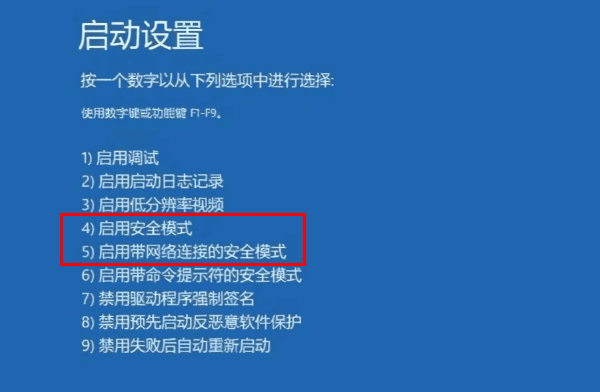
卸载显卡驱动:
右键点击“此电脑” → 选择“管理” → “设备管理器” → 展开“显示适配器”。
右键卸载 NVIDIA 显卡驱动,勾选“删除此设备的驱动程序软件”。
二、回退旧版本驱动
若系统仍能显示登录界面但黑屏:
开机后长按 Shift 键强制关机,重复2次后进入恢复模式。
选择“疑难解答” → “高级选项” → “卸载更新” → “卸载最新的质量更新或功能更新”(仅针对系统更新导致的问题)。
若驱动回退选项可用,在设备管理器中右键显卡 → “属性” → “驱动程序” → “回退驱动程序”。

三、使用 DDU 工具彻底清除驱动
若卸载后问题依旧,可能是驱动残留导致冲突:
在安全模式下下载 Display Driver Uninstaller (DDU) 工具。
运行 DDU,选择“清除并重启”(自动删除所有 NVIDIA 驱动及注册表残留)。
重启后从英伟达网站手动安装旧版本稳定驱动,或者借助“驱动人生”自行检测并安装匹配的驱动。

 好评率97%
好评率97%  下载次数:4812721
下载次数:4812721 只需下载“驱动人生”软件后,点击立即扫描,即可检测出缺失的NVIDIA驱动,随后根据提示安装升级即可。
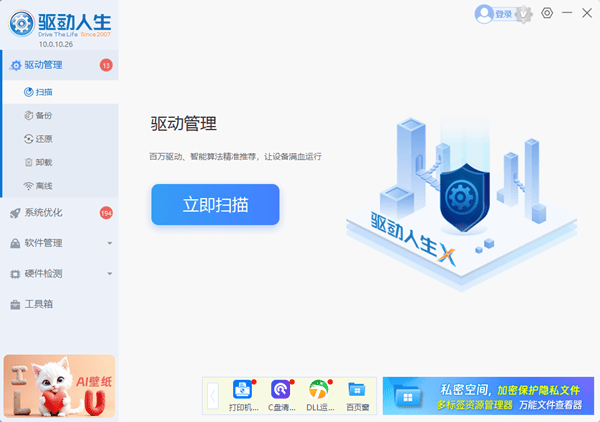
四、禁用集成显卡(双显卡用户)
部分双显卡笔记本电脑可能因驱动冲突黑屏:
进入 BIOS/UEFI(开机时按 Del/F2/F12),找到“Primary Display”选项,设置为“Discrete Graphics”(独立显卡)。
或在设备管理器中禁用核显驱动(需提前备份系统)。
多数黑屏问题可通过卸载冲突驱动或回退版本解决。若仍无法恢复,建议备份数据后重装系统。为避免未来出现类似问题,建议在更新驱动前,使用驱动人生的备份功能,如果更新后出现问题,方便退回以前的稳定版本。如果遇到网卡、显卡、蓝牙、声卡等驱动的相关问题都可以下载“驱动人生”进行检测修复。



